苹果Mac系统如何卸载Adobe Dreamweaver CC 2018
1、如图点击屏幕顶部工具栏上的“前往”
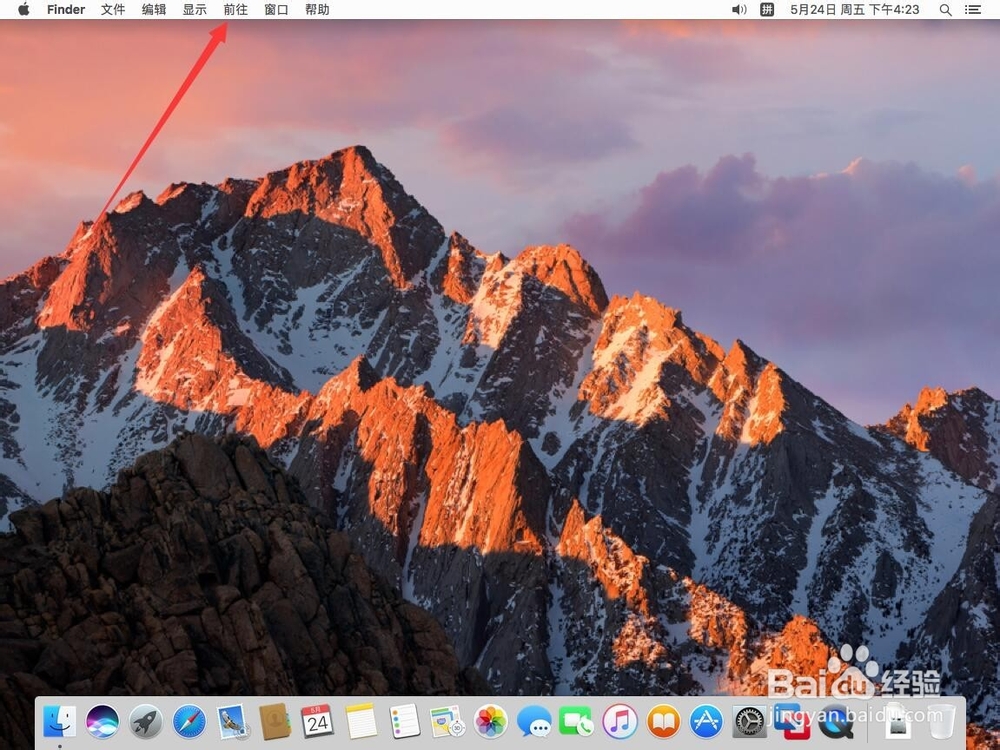
2、在打开的菜单中,选择“应用程序”
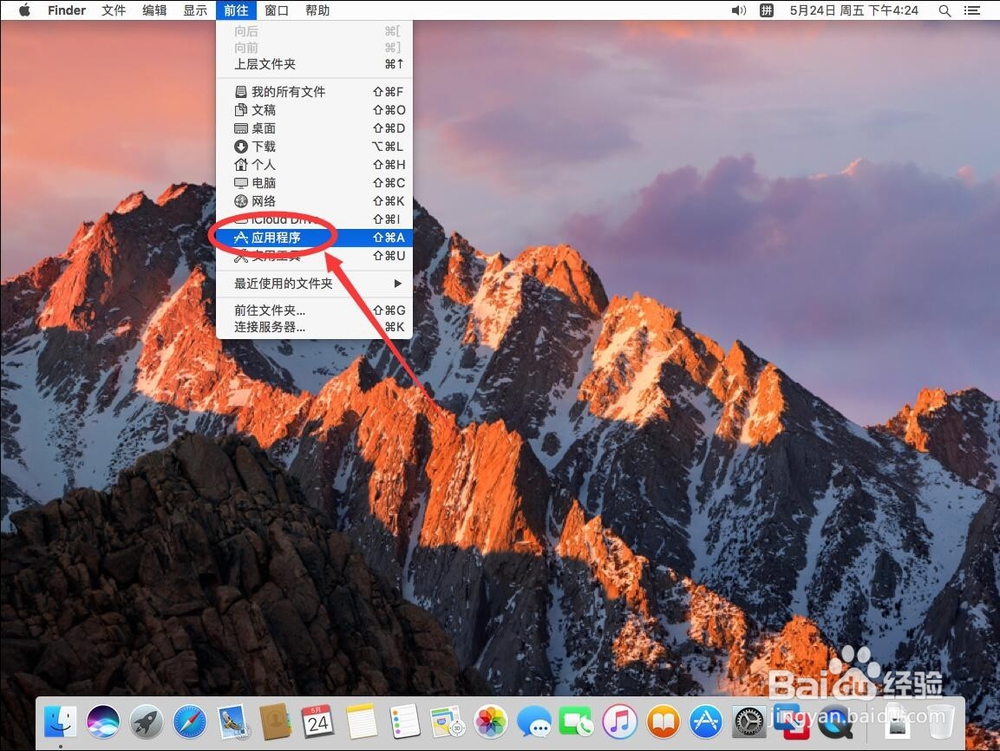
3、进入应用程序后,找到“Adobe Dreamweaver CC 2018”文件夹双击打开
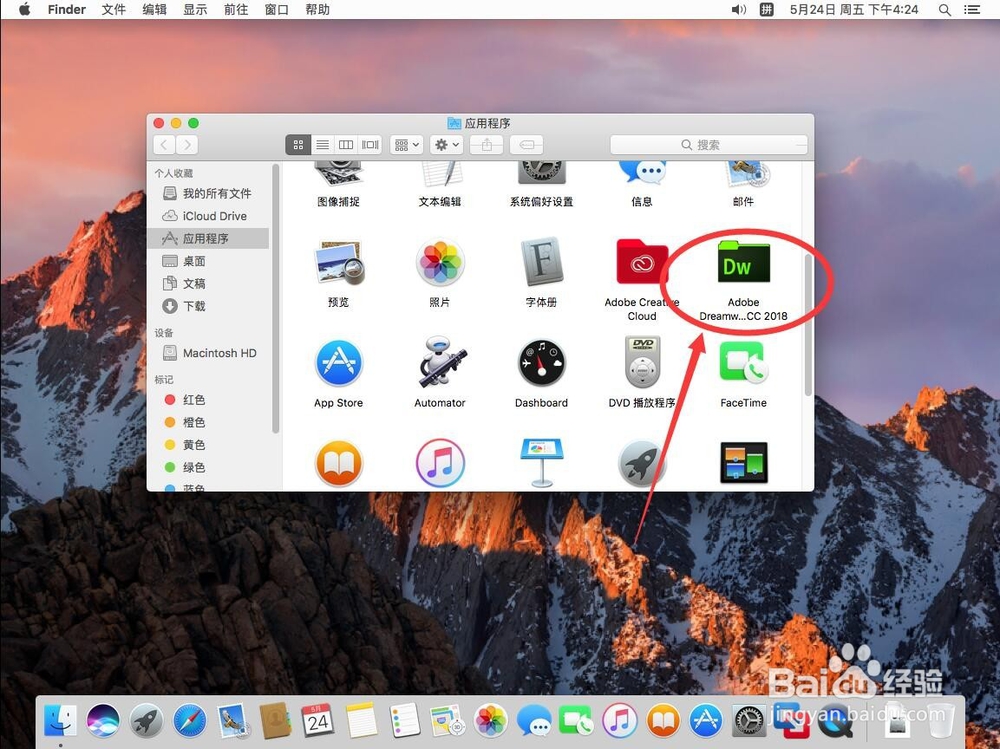
4、双击打开“Uninstall Adobe Dreamweaver CC 2018”
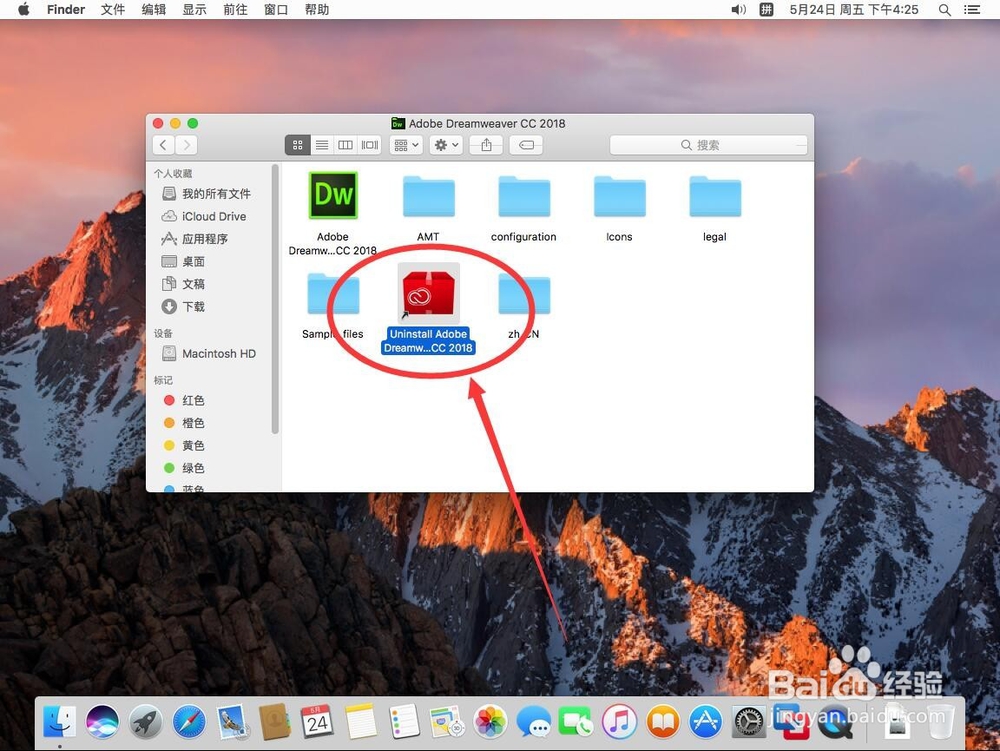
5、弹出提示需要输入当前系统管理员密码,输入一下密码
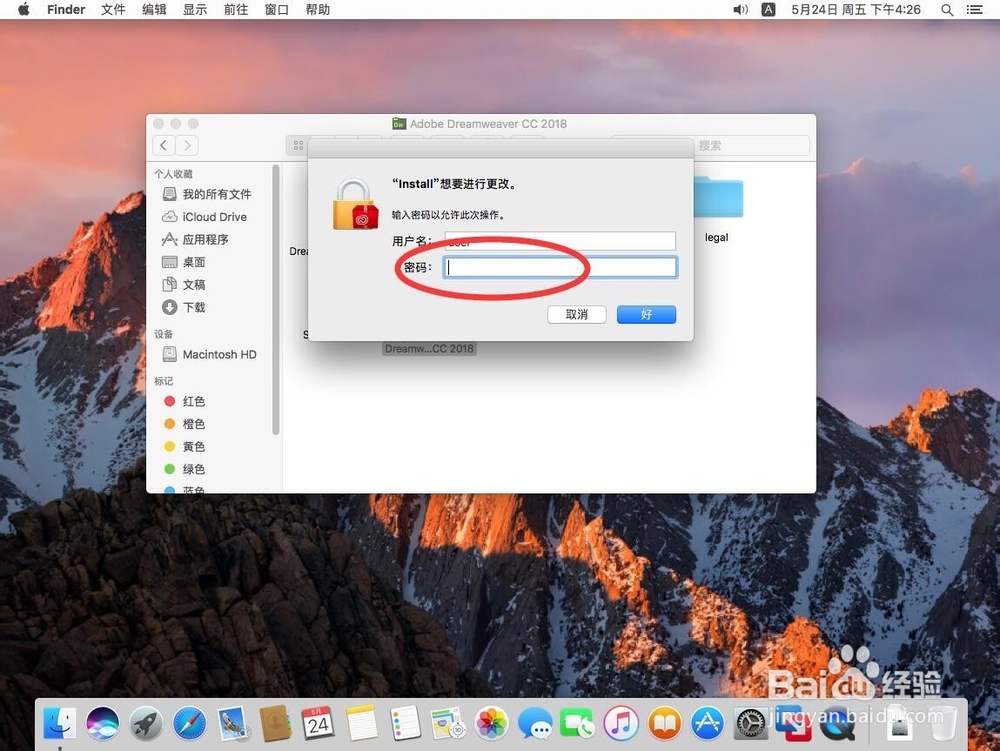
6、输入完成密码后,点击右下角的“好”
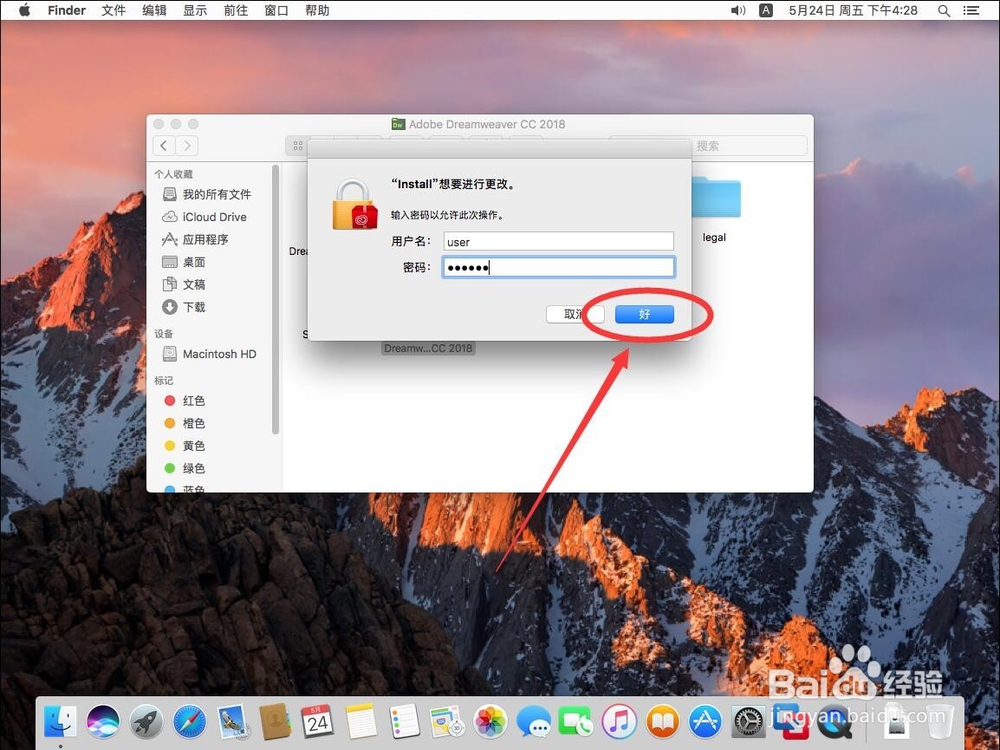
7、打开软件卸载程序后,弹出提示是否要删除首选项
选择“是,确定删除”

8、等待软件进行卸载
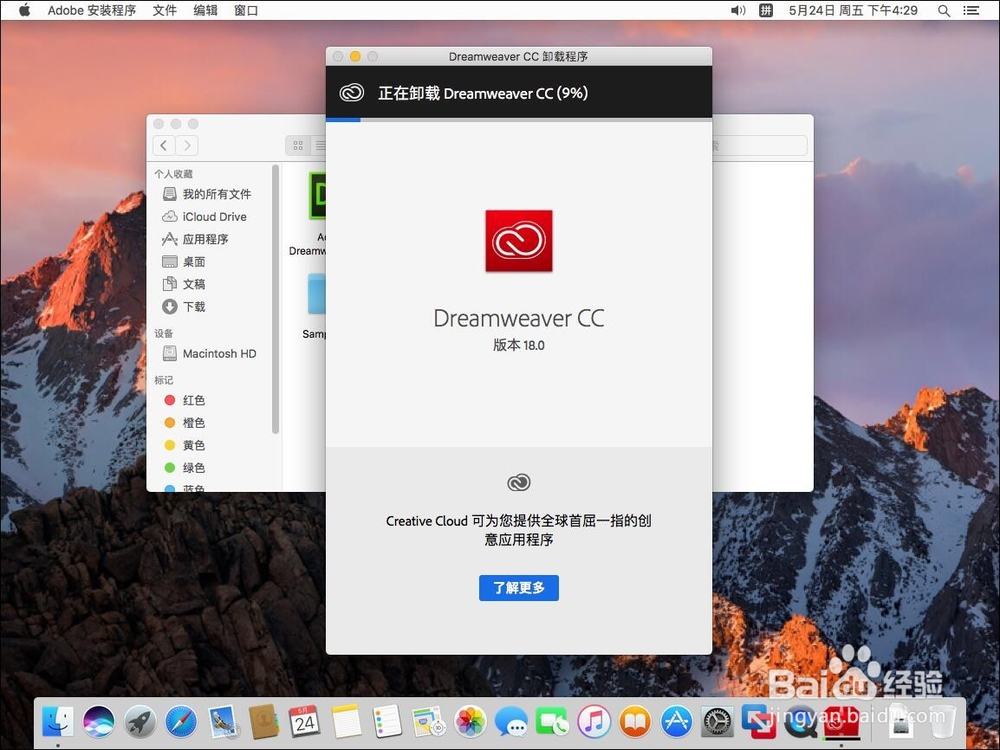
9、卸载完成后,点击“关闭”这样Dreamweaver CC 2018就被卸载掉了

声明:本网站引用、摘录或转载内容仅供网站访问者交流或参考,不代表本站立场,如存在版权或非法内容,请联系站长删除,联系邮箱:site.kefu@qq.com。
阅读量:119
阅读量:22
阅读量:133
阅读量:111
阅读量:46